Macin Finderin asettaminen näyttämään kansiokoot
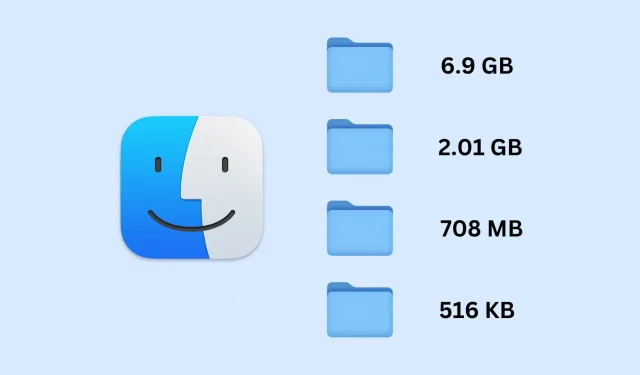
Etkö voi helposti selvittää kansiosi kokoa Finderissa? Tämä opetusohjelma näyttää, kuinka voit ottaa käyttöön yksinkertaisen asetuksen, jotta Macisi näyttää aina kansion koon Finderissa.
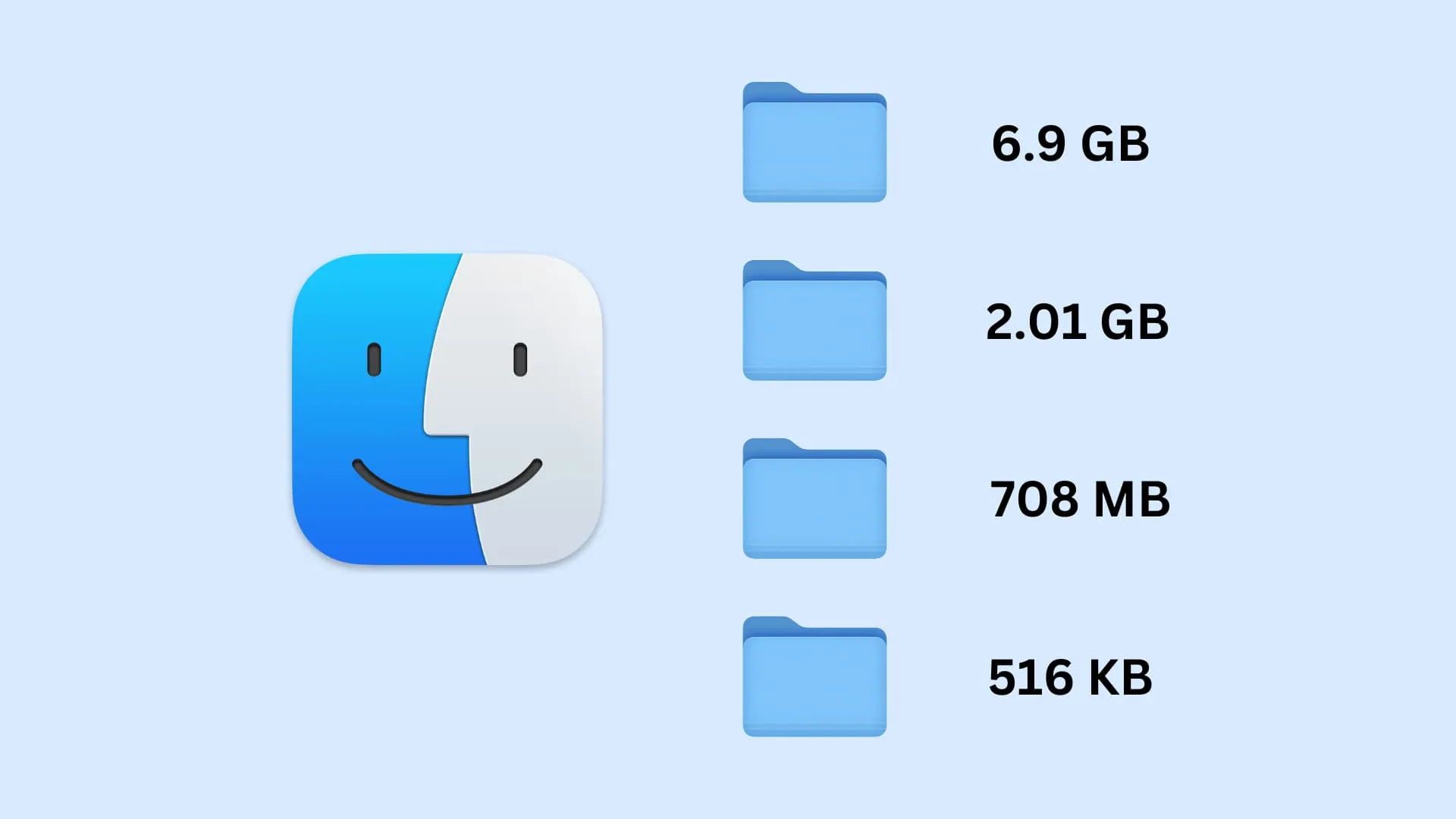
Oletuksena Finder ei näytä kansioiden kokoa!
Avaa Finder Macissa ja siirry paikkaan, jossa sinulla on muutamia tiedostoja ja kansioita. Muista ottaa luettelonäkymä käyttöön , jos käytät Galleria-, Sarakkeet- tai Kuvakkeet-näkymää.
Huomaat, että Koko-sarake näyttää kuvien, videoiden, musiikin, asiakirjojen jne. tiedostokoot. Se ei kuitenkaan näytä kansion kokoa, ja näet vain kaksi pientä viivaa (- -).
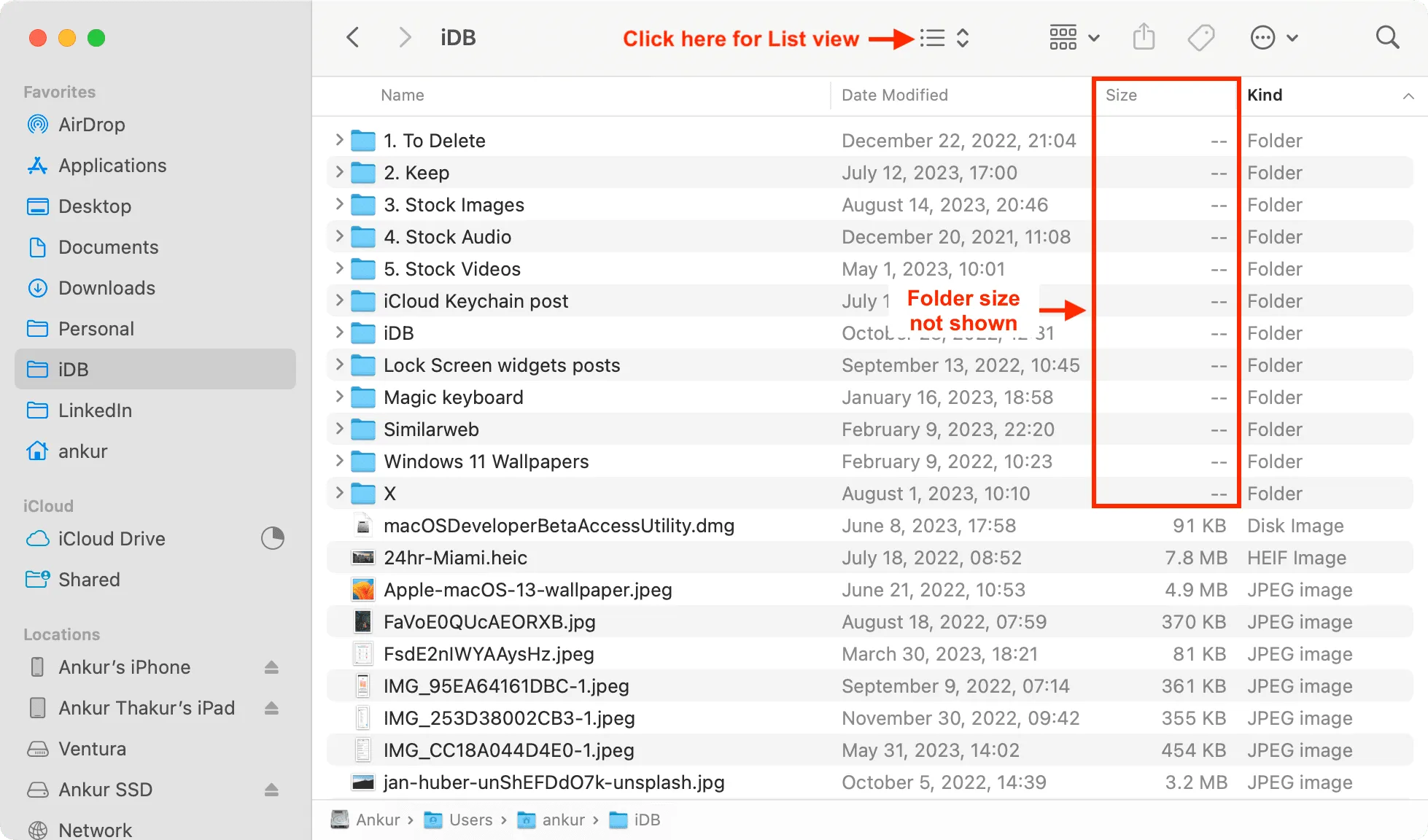
Onneksi tätä hankalaa Finderin toimintaa on helppo muuttaa.
Aseta Finder näyttämään kansiokoot Macissa
- Avaa Finder ja siirry kohtaan Lataukset, Asiakirjat tai muuhun haluttuun paikkaan.
- Paina Komento + J tai napsauta Näytä > Näytä näkymäasetukset ylävalikkopalkista.
- Valitse Laske kaikki koot -valintaruutu , niin näet, että kansioiden koot näkyvät nyt Koko-sarakkeessa.
- Napsauta Käytä oletusarvoina ja sulje Näytä näkymäasetukset -ikkuna.
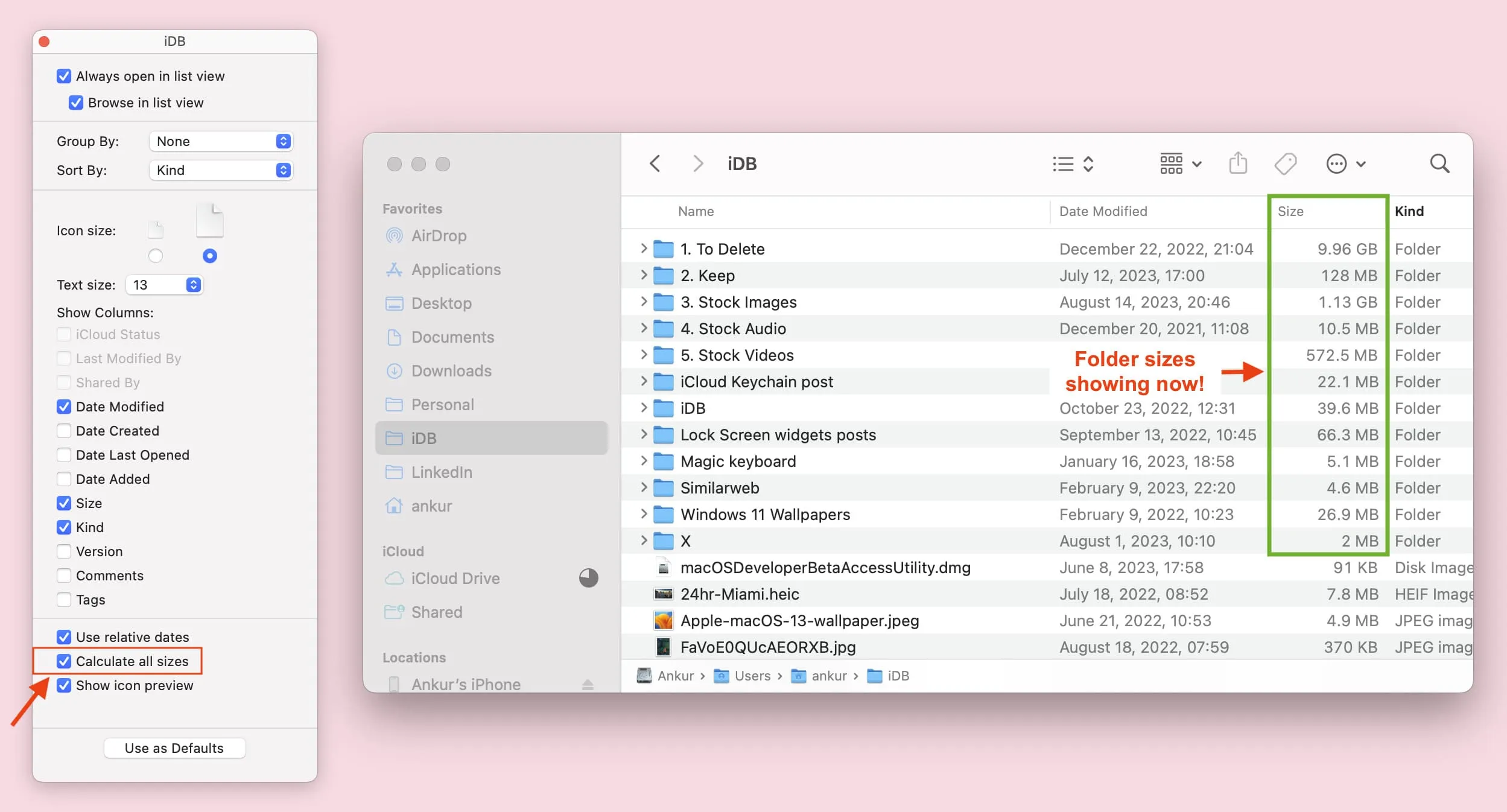
- Senkin jälkeen, kun olet napsauttanut Käytä oletusarvoina , saatat huomata, että kaikkien kansioiden koko ei näy Finderissa, ja ”Laske kaikki koot” vaikuttaa vain pääkansion sijaintiin (kuten Lataukset), jossa noudatit yllä olevia ohjeita. Toista yllä olevat vaiheet muille sijainneille (kuten asiakirjat tai muut tärkeät sijainnit/pääkansiot), joissa haluat alikansioiden koon näkyvän.
- Kansioiden koot näkyvät edelleen, vaikka käynnistäisit Finderin uudelleen tai käynnistäisit Macin uudelleen.
Etkö näe koko-saraketta Finderissa? Lisää se seuraavasti
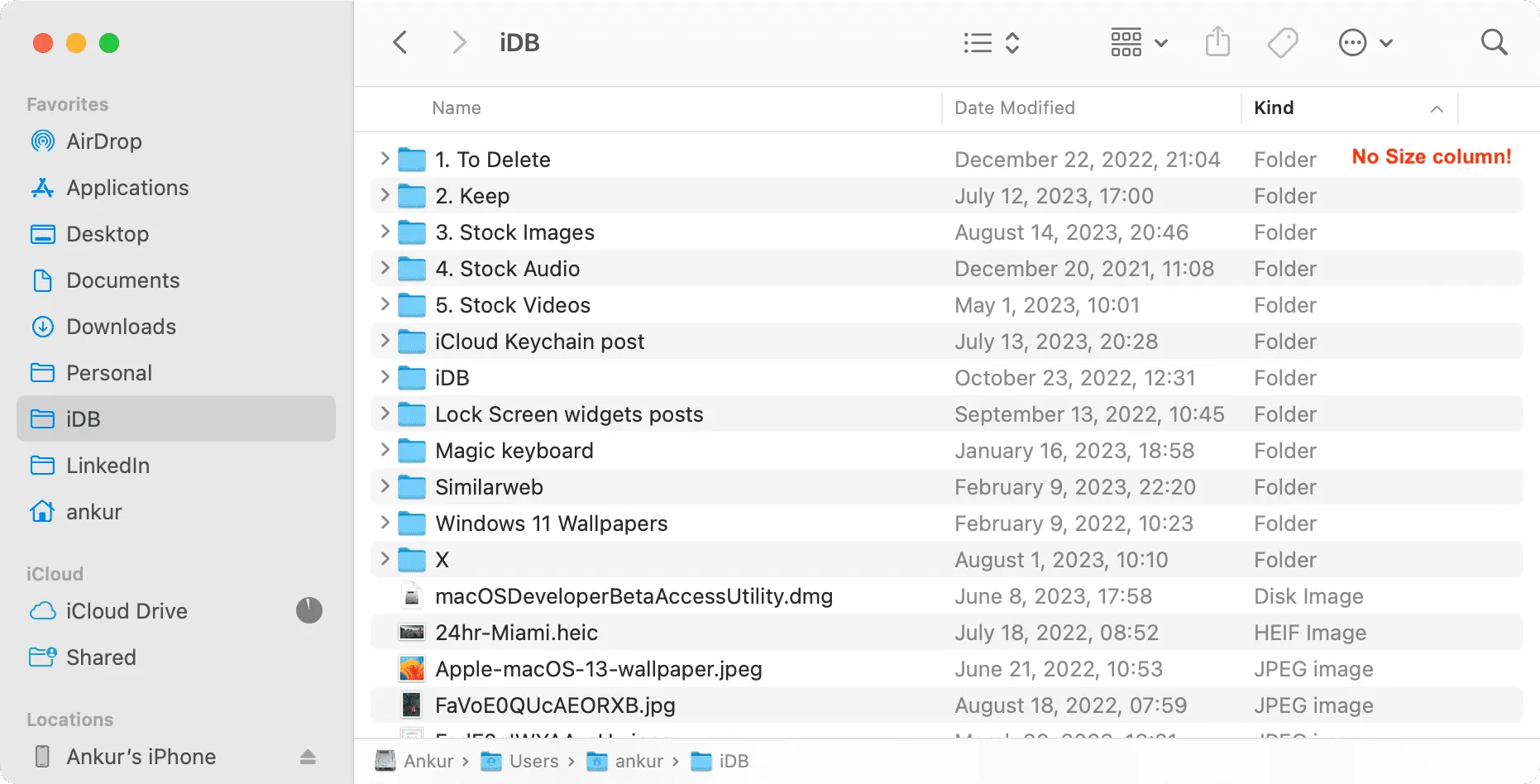
Toimi seuraavasti, jos Koko-sarake puuttuu Finderista:
- Avaa Finder ja varmista, että käytät luettelonäkymää.
- Vie kohdistin Nimi- välilehden sisään ja napsauta hiiren kakkospainikkeella .
- Valitse Koko- vaihtoehto, ja sen pitäisi alkaa näkyä. Voit myös poistaa valinnan muista vaihtoehdoista, joille et halua sarakkeita.
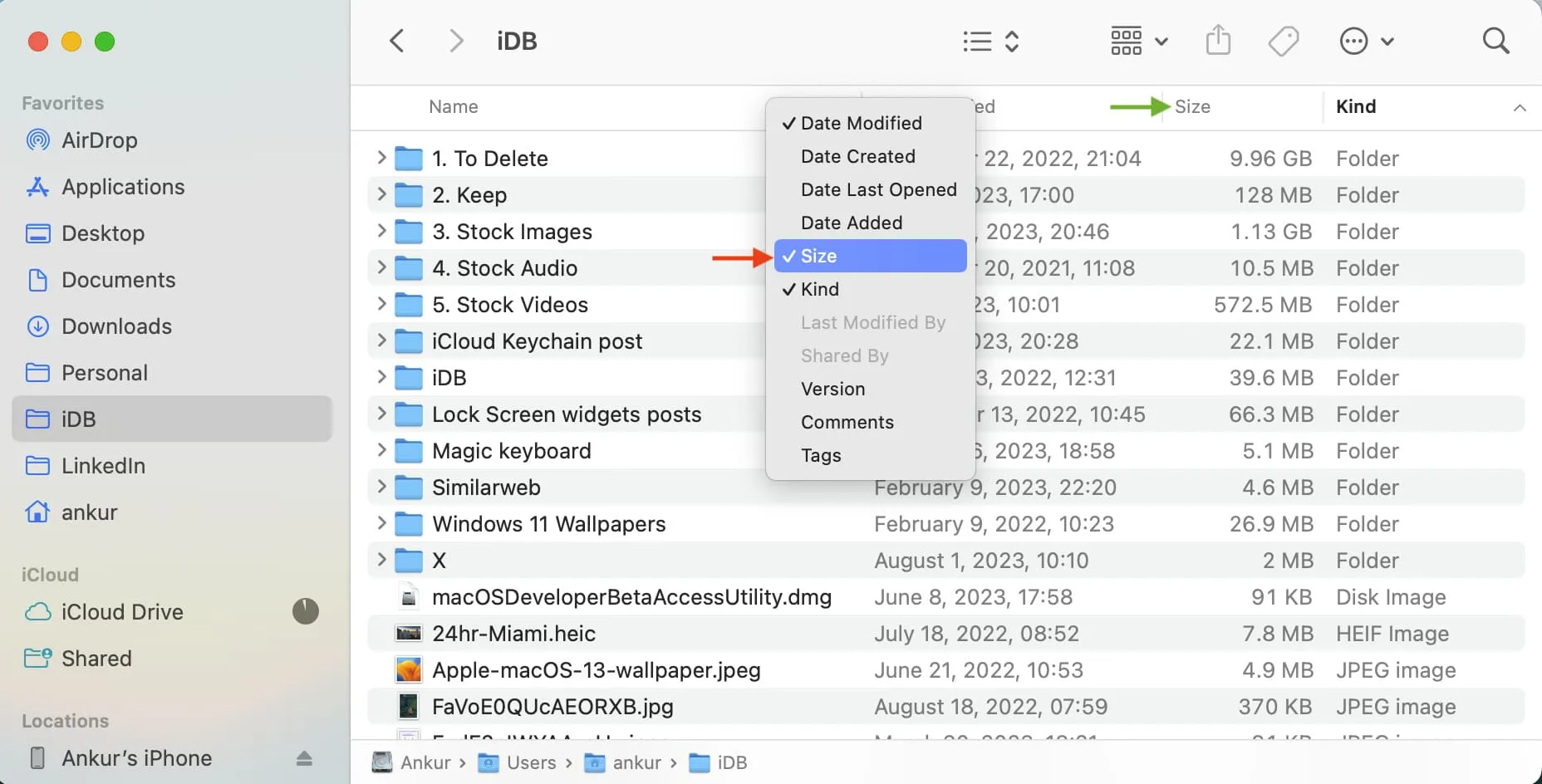
Jos et vieläkään näe Koko-saraketta, Finder-ikkunasi koko on liian pieni tietojen näyttämiseen. Vie hiiren osoitin sen vasempaan tai oikeaan reunaan ja laajenna se vetämällä.
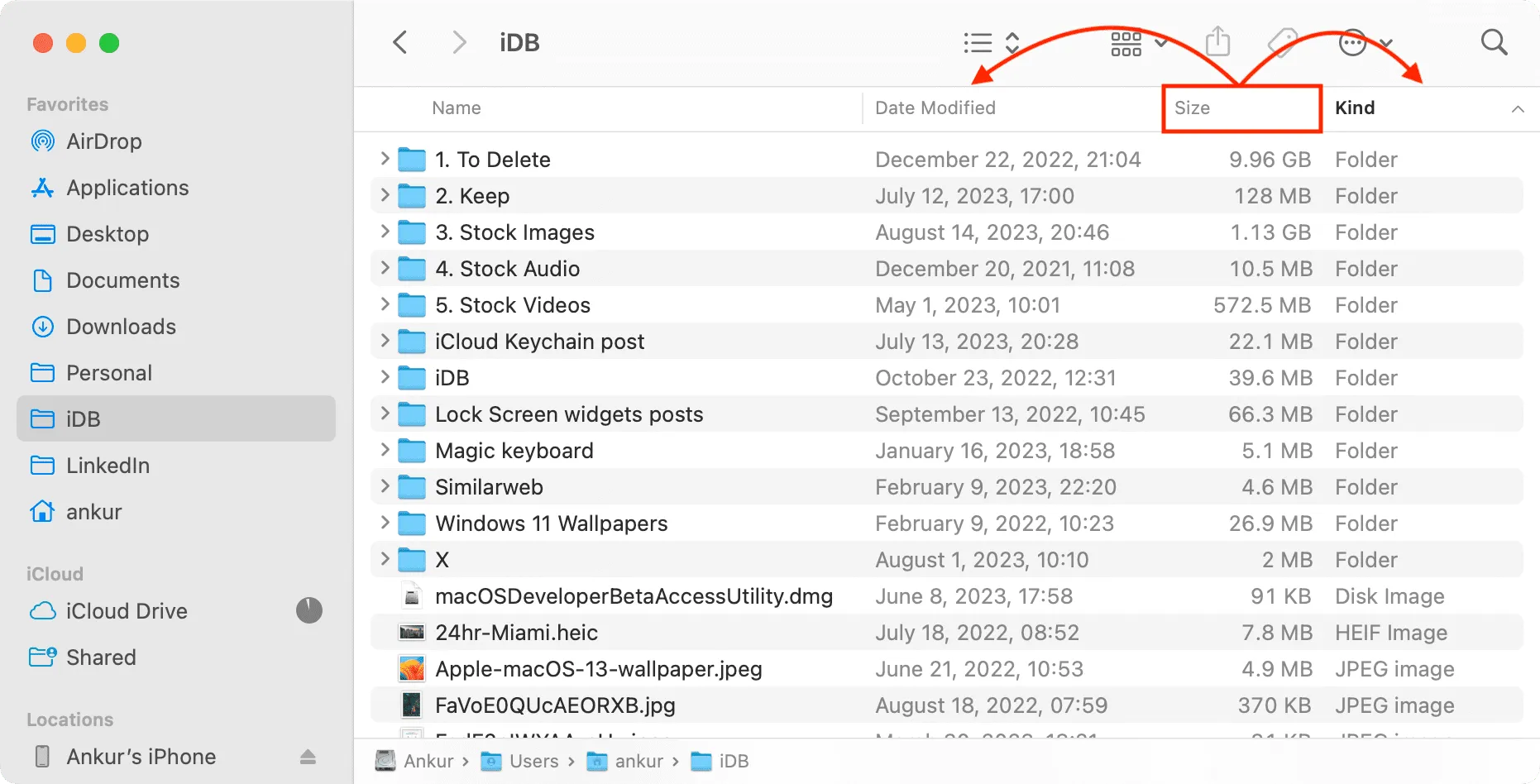
Katso seuraavaksi: Tiedostonimien laajennuksien näyttäminen tai piilottaminen Macissa
Vastaa